Met de results window kun je in Alteryx Designer snel en gemakkelijk de data in je workflow bekijken.
Sinds versie 2019.2 is de results window van Alteryx Designer interactiever geworden. Je kunt nu hierin de data uit je workflow op een intuïtieve manier filteren en sorteren. Dit is een handige feature wanneer je bijvoorbeeld je data verder wilt onderzoeken, OF wanneer je wilt controleren of je workflow de verwachte resultaten oplevert.
Filteren en sorteren in de results window
Houd je cursor binnen de results window op het vakje met de kolomnaam en klik op de drie bolletjes aan de rechterkant. Hier kun je kiezen voor filteren (op bijvoorbeeld ‘is gelijk aan’ of ‘is niet gelijk aan’) of sorteren (oplopend/aflopend). Je ziet het resultaat meteen in de results window:
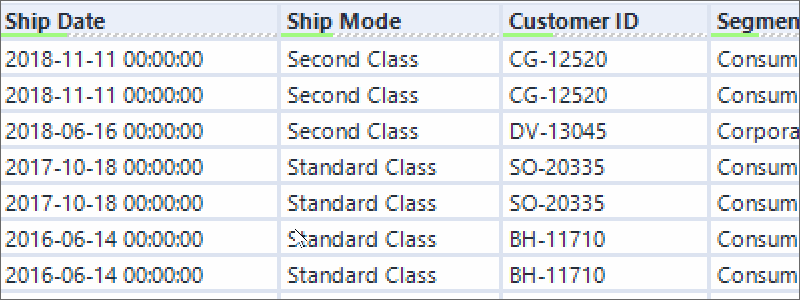
Tools toevoegen aan het canvas
Maar wat heb je hieraan als je deze handelingen niet kunt toepassen in je workflow? Daarom is sinds versie 2019.3 de results window NOG interactiever geworden: je kunt nu de sorteer- en filterkeuzes die je in de results window hebt gedaan, met een simpele handeling converteren naar tools op je canvas. Klik rechts bovenin de results window op de drie horizontale streepjes en kies voor ‘add tools to canvas’. Zo worden de tools direct toegevoegd aan je canvas op de plek in de workflow die je had geselecteerd voor het bekijken en filteren/sorteren van de data:
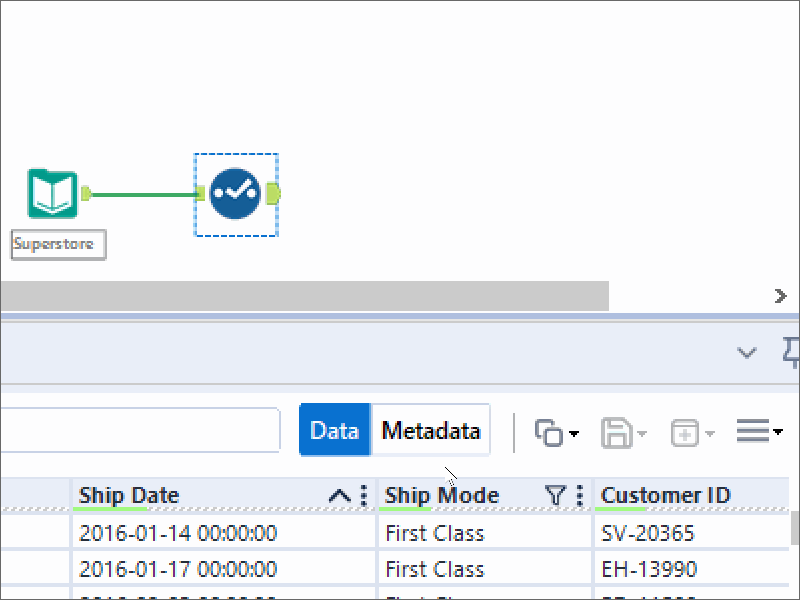
Let op! Ook als je meerdere kolommen sorteert/filtert, worden deze keuzes bij ‘add tools to canvas’ meegenomen in de configuratie van je Sort Tool en je Filter Tool:

Op deze manier kun je NOG sneller en intuïtiever je workflows ontwikkelen.
Veel plezier met bouwen!

